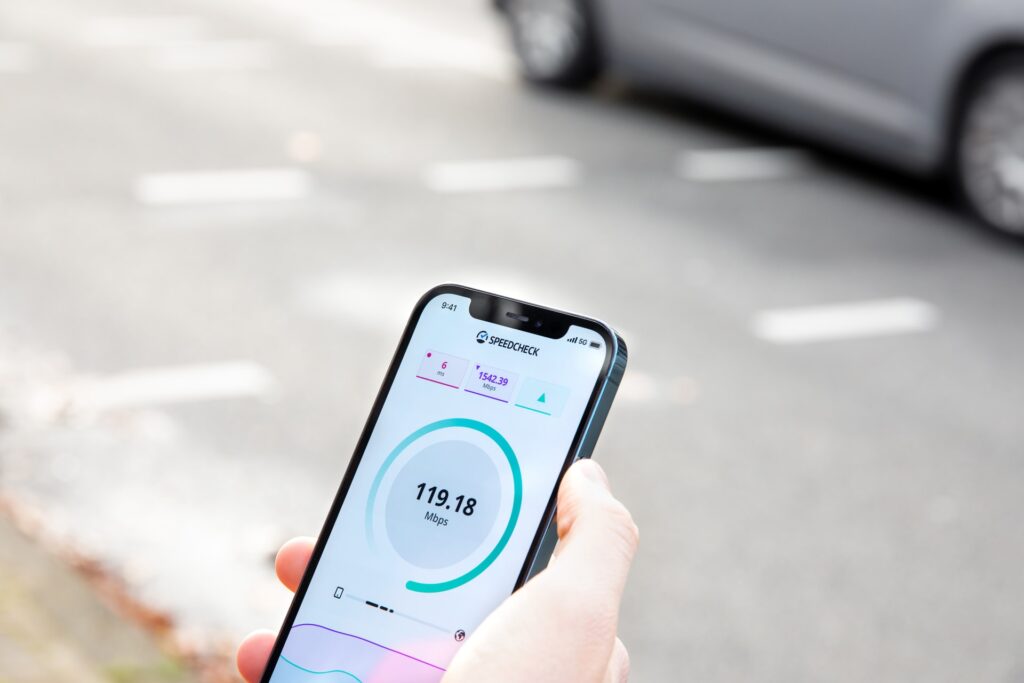Kecepatan internet yang optimal menjadi penting dalam aktivitas digital kita saat ini, terutama ketika sedang menggunakan perangkat iPhone. Memonitor kecepatan internet dan penggunaan data secara realtime di iPhone sebenarnya tidaklah sulit, sebab Apple sendiri sudah memberikan fitur halaman widget yang dimana kamu bisa menampilkan widget-widget tertentu dari aplikasi yang sudah kamu instal di iPhone, contohnya seperti widget jam, widget cuaca, begitupun widget kecepatan internet jika kamu sudah menginstal aplikasinya. Untuk memonitor dan menampilkan kecepatan internet di iPhone, sobat cukup menginstall aplikasi bernama Traffic Monitor with Widget, aplikasi ini bisa kamu dapatkan melalui App Store.
Cara Menampilkan Kecepatan Internet di iPhone Dengan Mudah
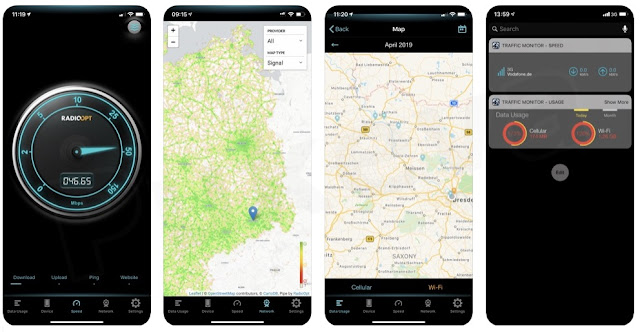
Dengan menggunakan aplikasi Traffic Monitor with Widget kamu bisa menampilkan kecepatan internet di iPhone, dan tentu saja kamu bisa tahu jika kecepatan internet sedang lambat atau sedang mengalami error. Berikut fitur Traffic Monitor with Widget yang dapat kamu gunakan jika sudah memasangnya di perangkat iPhone kamu.
- Bisa Menampilkan Penggunaan Data WiFi dan Data Seluler secara Realtime.
- Menampilkan Penggunaan Data dalam beberapa waktu.
- Pengetesan Kecepatan Internet.
- Menampilkan informasi jaringan WiFi atau Data Seluler, dan masih banyak lagi.
Cara Menampilkan Kecepatan Internet di iPhone Dengan Mudah Menggunakan Traffic Monitor with Widget
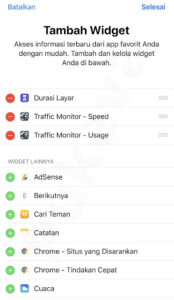
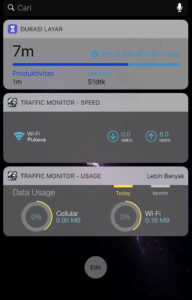
Image: Pukeva.com
- Pertama buka aplikasi App Store yang ada pada iPhone kamu.
- Selanjutnya Cari aplikasi bernama Traffic Monitor with Widget, jika sudah ketemu kemudian pasang di perangkat iPhone kamu.
- Setelah berhasil di pasang, Pergi ke halaman Widget > Edit > selanjutnya tambahkan:
- >Traffic Monitor – Speed (Berguna untuk menampilkan kecepatan internet secara realtime)
- >Traffic Monitor – Usage (Berguna untuk menampilkan penggunaan data internet secara realtime)
- Selesai
Cara Menampilkan Kecepatan Internet di iPhone Dengan Mudah Menggunakan Aplikasi Lainnya
BACA JUGA:
Selain menggunakan Traffic Monitor with Widget, kamu juga bisa menampilkan kecepatan internet di iPhone dengan beberapa aplikasi lainnya. untuk tips tutorialnya simak dibawah ini.
1. Menampilakan Kecepatan Internet Menggunakan Aplikasi Speedtest
salah satu Cara Menampilkan Kecepatan Internet di iPhone Dengan Mudah yaitu dengan menggunakan aplikasi speedtest, aplikasi ini bisa kamu unduh melalui App Store. Setelah kamu berhasil memasangnya di perangkat iPhone, selanjutnya buka aplikasi Speedtest kemudian tab tombol “GO’ untuk memulai cek kecepatan internet, dan tunggu beberapa saat hingga hasil pengecekan kecepatan internet akan muncul di layar iPhone kamu.
2. Menampilakan Kecepatan Internet Menggunakan Aplikasi Fast.com
Sama seperti aplikasi sebelumnya, aplikasi Fast.com juga bisa kamu unduh secara gratis melalui App Store di iPhone kamu. Setelah selesai mengunduh langsung buka aplikasi tersebut dan tunggu hingga beberapa saat, hasil tes kecepatan internet akan muncul di layar perangkat iPhone kamu.
3. Menampilakan Kecepatan Internet Menggunakan Pengaturan Bawaan iPhone
Selain menggunakan bantuan aplikasi pihak ketiga, sobat juga bisa menampilkan kecepatan internet melalui pengaturan bawaan iPhone, namun jika menggunakan cara ini, sobat tidak bisa melihat kecepatan internet secara realtime seperti aplikasi sebelumnya. Berikut cara menggunakannya:
- Buka aplikasi “Pengaturan” di iPhone Anda.
- Gulir ke bawah dan ketuk opsi “Wi-Fi” atau “Seluler“, tergantung pada jenis koneksi internet yang ingin Anda cek kecepatannya.
- Pada halaman pengaturan Wi-Fi atau Seluler, cari dan ketuk nama jaringan yang sedang Anda gunakan.
- Di halaman informasi jaringan, Anda akan melihat beberapa detail, termasuk kecepatan internet.
- Perhatikan bagian “Kecepatan Unduh” dan “Kecepatan Unggah” untuk melihat kecepatan internet yang sedang Anda gunakan.
Kesimpulan
Menggunakan perangkat iPhone dengan kecepatan internet yang optimal adalah kebutuhan penting dalam aktivitas digital saat ini. Dengan menggunakan fitur bawaan iPhone atau aplikasi pihak ketiga seperti Speedtest dan Traffic Monitor with Widget, Sobat tentu saja dapat dengan mudah menampilkan dan memantau kecepatan internet secara realtime dan juga tidak realtime. Dengan mengetahui kecepatan internet yang kamu gunakan, kamu dapat memantau penggunaan data hingga mengetahui jika kecepatan internet sedang mengalami gangguan atau error. Semoga artikel ini bermanfaat untuk meningkatkan pemahaman kamu tentang Cara Menampilkan Kecepatan Internet di iPhone Dengan Mudah.